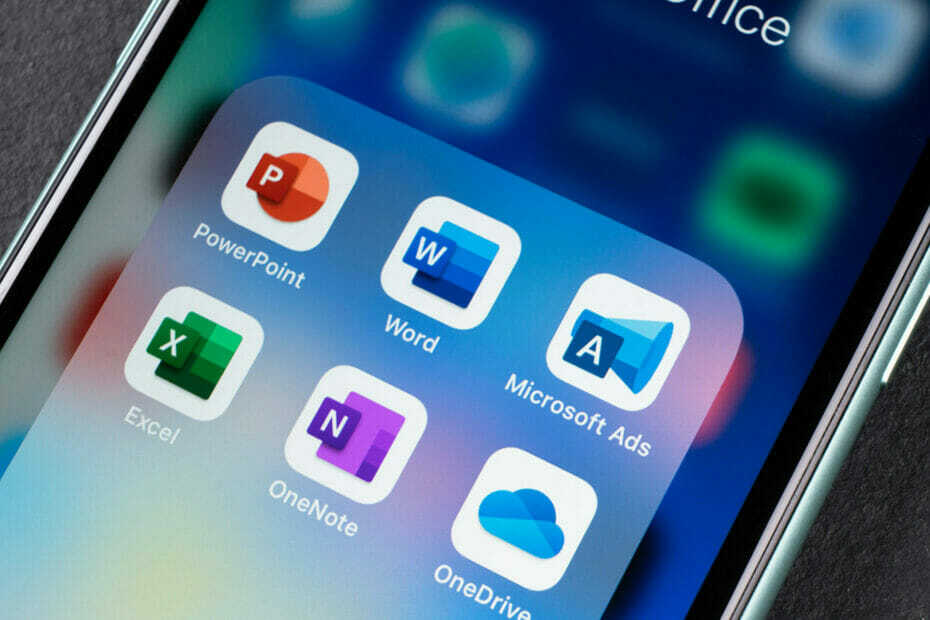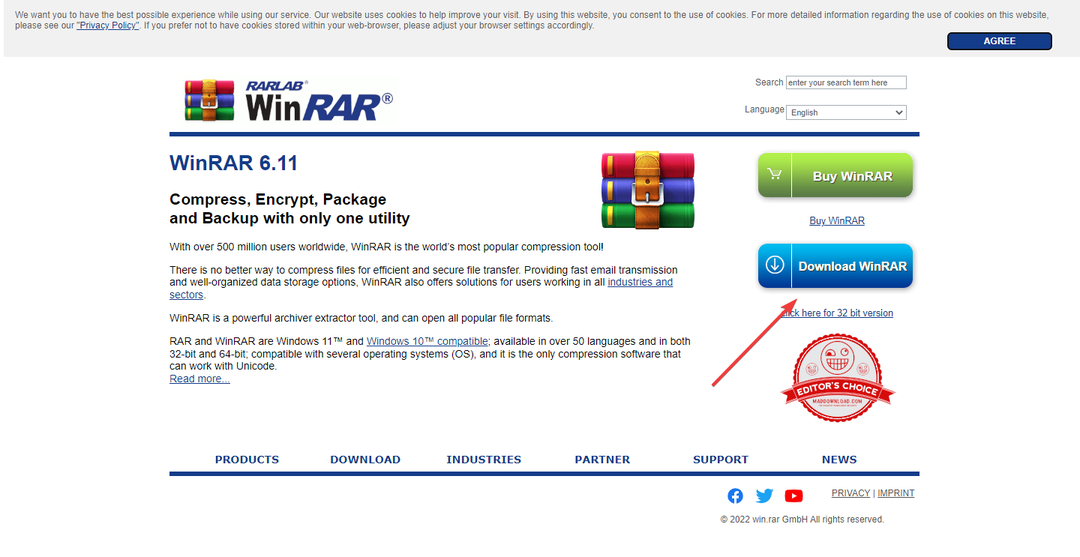PC のマルウェアをスキャンすることを強くお勧めします
- クリックして実行は、すべての Office アプリを最新の状態に保つ Microsoft Office の重要なコンポーネントです。
- このプロセスはバックグラウンドで継続的に実行されるため、CPU 使用率が高くなるなどの問題を引き起こしていることがわかっています。
- このガイドでは、最終的に問題を解決するのに役立ついくつかの最良の解決策をリストしました. たとえば、Microsoft Office クライアントの修復が必要になる場合があります。
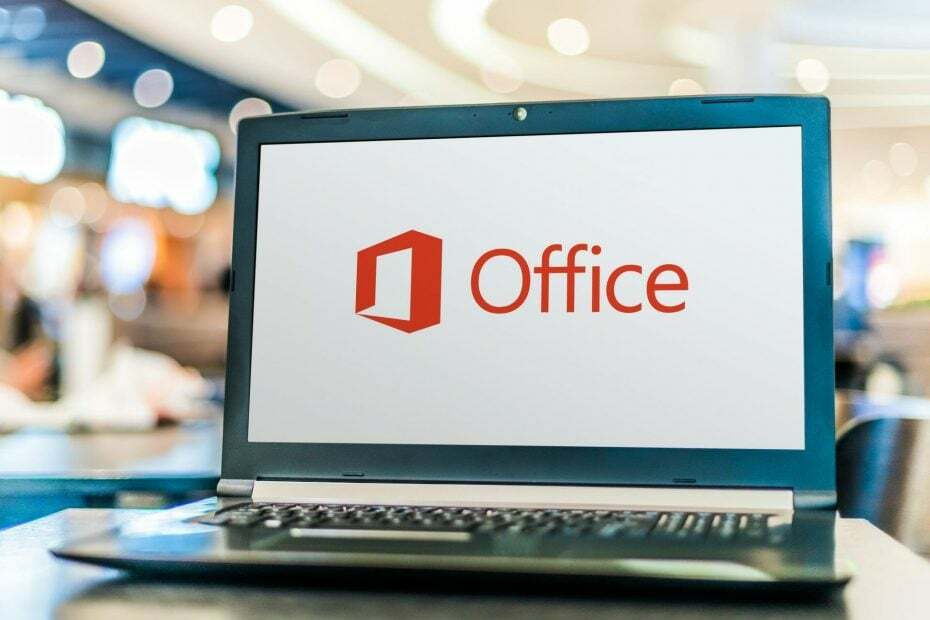
Microsoft Office Click to Run は、Microsoft Office の最新の更新プログラムをすばやくインストールするためにバックグラウンドで実行されるプログラムです。
また、Microsoft Office Click to Run サービスにより、ユーザーは更新プログラムが実際にインストールされる前に Office アプリケーションを使用できます。
ストリーミングと仮想化テクノロジを利用して、ユーザーが同じコンピューターで複数のバージョンの Office アプリを実行できるようにします。
ただし、Microsoft Office Click to Run は、システムのフリーズ、ハング、またはパフォーマンスの遅延につながる過度の CPU 使用率の原因となることがよくあります。
Reddit で複数のユーザー レポートが見つかります。 マイクロソフトの公式フォーラム Microsoft Office Click to Run サービスの高い CPU 使用率について。
ありがたいことに、このガイドでは、Microsoft Office クイック実行サービスの CPU 使用率が高い問題を解決するのに役立つ 5 つの最適なソリューションを紹介します。 解決策を見てみましょう。
Microsoft Office クイック実行とは何ですか? また、必要ですか?
既に述べたように、Microsoft Office Click to Run は、ストリーミングと Office アプリを最新の状態に保ち、ユーザーが複数のインスタンスを実行できるようにする仮想化テクノロジ オフィス アプリ。
また、以下の手順に従って、Microsoft Office 用の Click to Run がインストールされているかどうかを確認することもできます。
Office アプリ経由
- のいずれかを開きます。 Microsoft Office アプリ Excel、Word、または Outlook 2013 または 2016 など。
- 案内する ファイル > Office アカウント > Outlook について (または他のアプリ)。
- 右側に、あなたが見るでしょう マイクロソフトについて.
- インストールされているバージョンが クリックして実行するバージョン、その後、テキストが表示されます クリックして実行.

コントロールパネル経由
- 開く 始める メニュー。
- を検索 コントロールパネル そしてそれを開きます。
- 選択する プログラムと機能.

- クリック マイクロソフトオフィス.
- Microsoft Office を右クリックし、[ 変化.
- それが示す場合 Office プログラムをどのように修復しますか? 2つのオプションがあります クイックリペア また オンライン修理であることがわかります。 クイック実行バージョン.
Microsoft Office クイック実行をアンインストールする必要がありますか?
Click to Run は、Microsoft Office アプリをインストールおよび更新する Windows の従来のインストーラー ベースの MSI メソッドに代わるものです。
単純にこのサービスをアンインストールして、Microsoft Office Click to Run の CPU 使用率が高い問題を解決することを考えているのであれば、我慢する必要があります。
特に、これは Microsoft Office の重要なコンポーネントであり、アンインストールしないでください。 何らかの方法でアンインストールしようとすると、Microsoft Office ファイルとインストールが破損します。
CPU 使用率が高い Microsoft Office のクリックを修正するにはどうすればよいですか?
1. Microsoft Office クライアントの修復
- 開く 始める メニュー。
- を検索 コントロールパネル そしてそれを開きます。
- 選択する プログラムと機能.

- クリック マイクロソフトオフィス.
- [変更] を選択します。
- クリック クイックリペア そしてヒット 修理 修復プロセスを開始します。
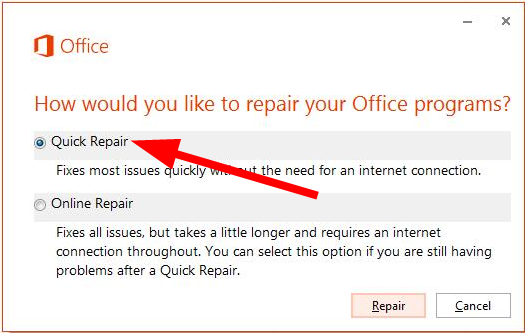
- PC を再起動し、これでエラーが修正されるかどうかを確認します。
Microsoft Office Click to Run はインストーラー コンポーネントであるため、ファイルの欠落やバグが原因で、プロセスが CPU メモリを消費している可能性があります。
上記の手順に従ってプログラムの修復を実行することで、簡単に修正できます。
2. PC でマルウェアをスキャンする
- 開く 始める メニュー。
- 検索する Windows セキュリティ そしてそれを開きます。
- 選択する ウイルスと脅威からの保護.

- ヒット クイックスキャン ボタンをクリックしてウイルススキャンを開始します。

組み込みの Microsoft Windows Defender ウイルス対策ツールの手順を表示しましたが、PC にインストールされているサードパーティのウイルス対策ツールを使用して、ウイルスのスキャンを実行できます。
ウイルスが存在すると、PC が遅くなったりフリーズしたりするだけでなく、他の複数の問題を引き起こす可能性があります。
そのため、PC にウイルス対策ソフトウェアをインストールしておくことが非常に重要です。 どのアンチウイルスを選択するかについて混乱している場合は、リストを確認することをお勧めします。 最高のウイルス対策ソフトウェア ツールの一部 Windows PC にインストールできます。
ESETインターネットセキュリティ は、Windows PC でマルウェア スキャンと機能防止を行うプログラムの 1 つです。 これは総合的なマルウェア スキャナーとしては最も優れており、初心者とエキスパート ユーザーの両方にとってより使いやすいインターフェイスを提供します。
ESET は、カメラの制限やパスワード管理など、さまざまなオンライン セキュリティ機能を提供します。 ESET Internet Security では、30 日間無料でウイルス スキャンを安全に実行できます。
3. Microsoft Office を再インストールする
- 開く コントロールパネル.
- 選択する プログラムと機能.

- クリック マイクロソフトオフィス そして選択 アンインストール 上から。
- 画面の指示に従って、PC からプログラムをアンインストールします。
- 訪問 公式ウェブサイト.
- Microsoft Office をダウンロードして、問題が解決するかどうかを確認してください。
再インストールすると、重要なファイルの破損または欠落による Microsoft Office の問題が修正されるだけでなく、利用可能な最新バージョンのプログラムもインストールされます。
- ChatGPT を Word に統合する方法 [最も簡単な方法]
- Excel の実行が遅い? 高速化する 4 つの簡単な方法
- 修正: Excel の株式データ型が表示されない
- 最高の Office アドイン: 2023 年に最適な 15 のおすすめ
- Office 365 エラー コード 0x80048823 を修正する 4 つの方法
4. クイック実行サービスを無効にする
- を押します。 勝つ + R 開くための鍵 走る ダイアログ。
- 以下のコマンドを入力して押します 入力.
サービス.msc - 見つける Microsoft Office クイック実行サービス.

- それを右クリックして選択します プロパティ.
- [全般] タブで、次の場所に移動します。 スタートアップの種類 そして選択 無効.
- クリック OK.
- 再起動 あなたのPC。
このプロセスを無効にすることはお勧めしません。 ただし、このサービスでまだラグと CPU 使用率が高い問題が発生している場合は、先に進んでプロセスを無効にすることができます。
5. クリックして実行をアンインストール
- 開く コントロールパネル.
- 選択する プログラムと機能.

- クリック Microsoft Office クリックして実行 そして選択 アンインストール 上から。
PC に Microsoft Office Click to Run がインストールされている場合は、コントロール パネルからアンインストールできます。
方法を説明した専用ガイドがあります Click to Run サービスを取り戻すことができます 後で気が変わった場合は、アンインストール後に PC に保存します。
Microsoft Office Click to Run を無効にするとどうなりますか?
Microsoft Office Click to Run を無効にすると、Microsoft Office アプリは自動化されたサービスを利用できなくなります。 つまり、最新の機能やセキュリティ パッチで自動的に更新またはインストールされることはありません。
Click to Run を無効にすると、Microsoft Office アプリを手動で更新する新しいプロセスが追加されます。 したがって、それを避けたい場合は、何も機能しない場合にのみサービスを無効にしてください。
クイック実行フォルダーを削除できますか?
はい。 PC の Click to Run フォルダーを削除できますが、十分に注意し、元のプロセスを妨げたくない場合に限ります。
Click to Run フォルダーは通常、次のパスにあります。 C:\ProgramData\Microsoft\ClickToRun
クイック実行フォルダーを表示するには、隠しフォルダーを表示する必要がある場合があります。 それを右クリックして、フォルダーのサイズを確認できます。
数 MB のサイズであれば、心配する必要はありません。 ただし、フォルダーが数 GB のスペースを消費している場合は、それを開いて古いサブフォルダーを削除できます。
たとえば、2021 年のフォルダーが表示されている場合は、現在は 2022 年であるため、それらを削除できます。 古いサブフォルダーを削除した後、Microsoft Office アプリが正常に動作しているかどうかを確認できます。
まだ問題がありますか? このツールでそれらを修正します。
スポンサー
上記のアドバイスを行っても問題が解決しない場合は、お使いの PC でさらに深刻な Windows の問題が発生している可能性があります。 お勧めします この PC 修復ツールをダウンロードする (TrustPilot.com で Great と評価されています) を使用して、簡単に対処できます。 インストール後、単に スキャン開始 ボタンを押してから 全て直す。